
在 Mac 上的“信息”中添加背景
你可以添加背景以个性化你的对话。对话中的其他人也会在其设备上看到该背景,并可为群组更改背景。
【注】你必须在 macOS Tahoe、iOS 26、iPadOS 26、watchOS 26、visionOS 26 或更高版本中使用 iMessage 信息,才能添加、查看或更改对话背景。
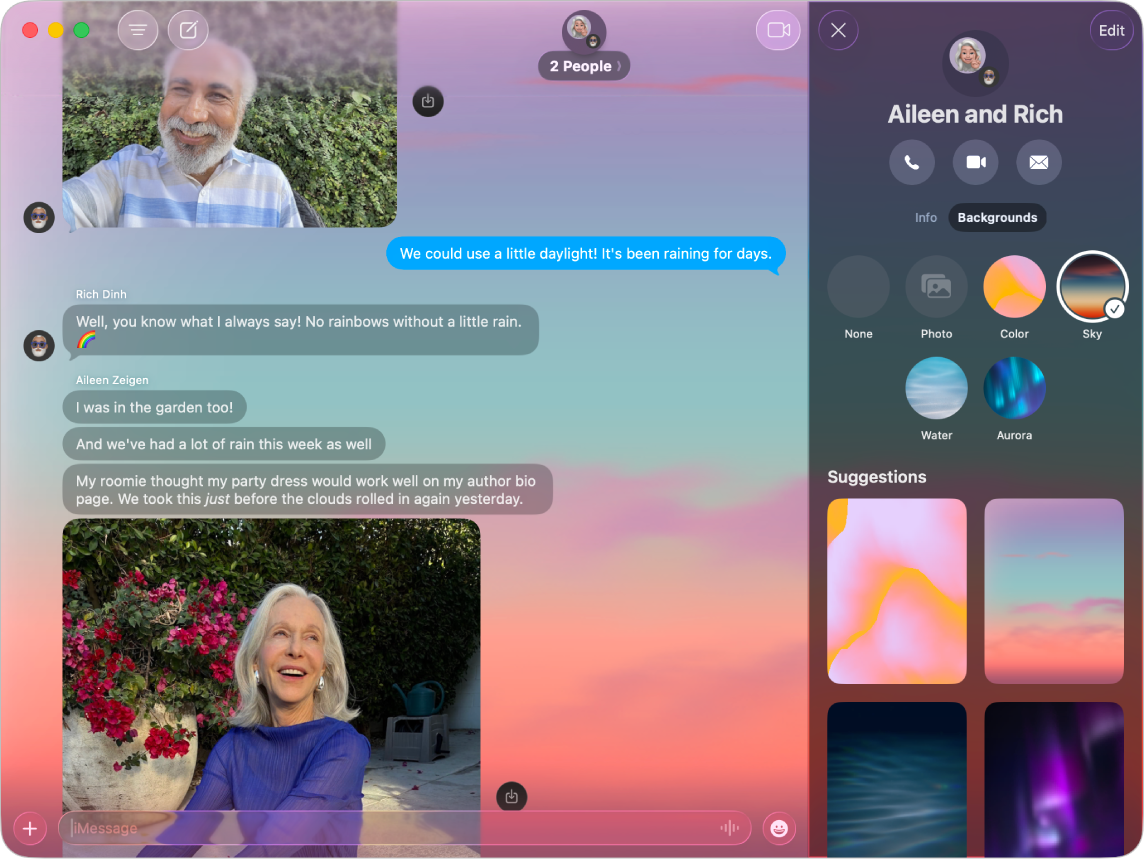
使用动态背景
在 Mac 上前往“信息” App
 。
。打开一个对话,或发送信息开始对话。
点按对话顶部的人名或群组名称,然后点按“背景”。
点按“颜色”、“天空”、“水”或“极光”,点按左下方的弹出式菜单,然后选取一种样式。
【提示】对于“颜色”,点按色卡可自定义两处颜色。
点按“设置”为对话添加背景。
选取照片或图像作为背景
在 Mac 上前往“信息” App
 。
。打开一个对话,或发送信息开始对话。
点按对话顶部的人名或群组名称,然后点按“背景”。
点按“照片”,然后点按从图库中选择照片。
如果图像不在图库中,请参阅导入来自“邮件”、Safari 浏览器和其他 App 的照片。
点按左下方的弹出式菜单,然后选取一种样式,如“黑白”。
【提示】对于“双色调”或“水洗色”,点按色卡可更改调色盘。
点按“设置”为对话添加背景。
如果想将他人共享的照片用作背景,请按住 Control 键在信息中点按该图像,然后点按“设为背景”。
如果 Apple 智能*已打开,你可以使用“图乐园”创建独一无二的图像用于对话背景。请参阅在“信息”中使用 Apple 智能。
【注】你可以让你(或家庭成员)的 Mac 及其他 Apple 设备在收发敏感内容前显示警告。请参阅在“屏幕时间”中打开或关闭“通信安全”和避免看到不想要的敏感图像和视频。
复原至纯色背景
【注】移除背景会影响对话中的所有参与者。
在 Mac 上前往“信息” App
 。
。打开一个对话,或发送信息开始对话。
点按对话顶部的人名或群组名称,然后点按“背景”。
点按“无”。
关闭对话背景
当你关闭对话背景时,对话中的其他人仍可看到为对话选取的任何背景。
在 Mac 上前往“信息” App
 。
。选取“信息”>“设置”,然后点按“通用”。
取消选择“对话背景”。